ガラケーからスマートホンにデビューする場合、電話内の連絡先一覧を移す必要があります。携帯キャリア(docomo/au/Softbank)内の機種変更でスマホデビューする時には、電話会社側が行ってくれますが、格安スマホ(MVNO)の場合には自分で移行作業をする必要があります。
今回はガラケーからスマートホンに電話帳を移す方法をご紹介します
MicroSDカードに電話帳を保存する
携帯電話(ガラケー)側の電話帳をMicroSDカードに保存する作業からスタートします。
携帯電話にMicroSDカードを挿し込みます▼
以降は機種により若干違いますので、取扱い説明書を参照下さい
メニューを開き「便利ツール」「MicroSDカードにデータを保存する」▼
端末の暗証番号を入力し「保存する対象を選んでください」を「電話帳」にチェックを入れ「保存」▼
これで保存作業が完了です▼
PCでMicroSDカードを開き「SD_PIM」フォルダーの中のVCFファイルを確認します▼
メーカーによってはVCFファイルが分割されて複数保存されている場合があります。その場合専用のフリーソフトを使って結合しておきます。
VCFファイルを添付してスマートホンにメールで送信します▼
パソコンが無い方でも、スマートホンを使って自分から自分へメールを送れば同じ事ができます
iPhoneに取り込む方法
先ほど送ったメールを開き、添付されているVCFファイルを長タップし「連絡先で読み込む」をタップ▼
XXX件すべての連絡先を追加をタップ▼
これでiPhoneの連絡先に追加完了です
Androidに取り込む方法
先ほど送ったメールを開き添付されているVCFファイルをタップ▼
「アカウントに連絡先を作成」と表示されるので連絡先を追加したいアカウントをタップ▼
これで連絡先がGoogle連絡先に追加されました▼
まとめ
スマートホンデビューが格安スマホの方は、電話帳移行に関して本当に困りますよね。Y!モバイルのように店舗を持っているMVNOなら助けてくれそうですが、格安スマホの場合は基本的に自力で設定する事が求められますので、知識のない方は大変なようです。
格安スマホデビューした知り合いが、ガラケーからのデータ移行ができないと思い込んでいました。手打ちで電話帳をスマートホンに移動しようとしていましたので、データを移してあげたついでに記事にしてみました。
タカシ
最新記事 by タカシ (全て見る)
- ASUSからARグラス「ASUS AirVision M1」リリース!クラファン開始 - 2025年4月3日




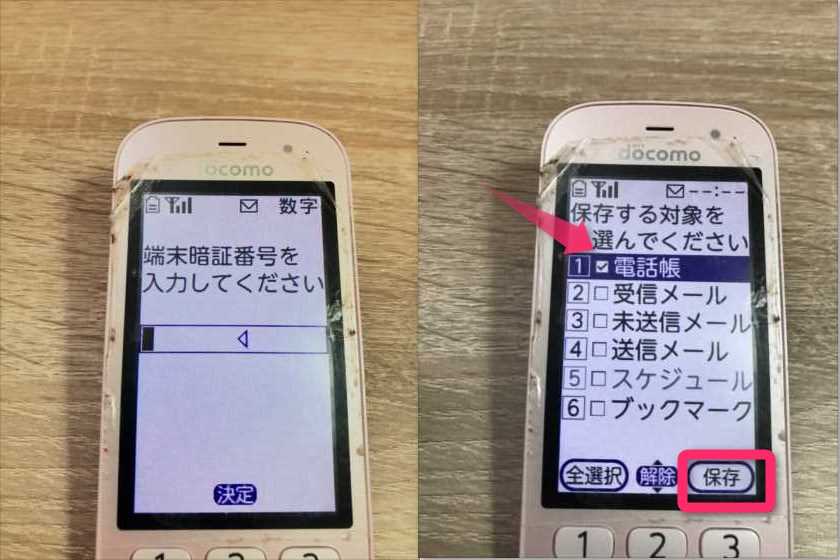

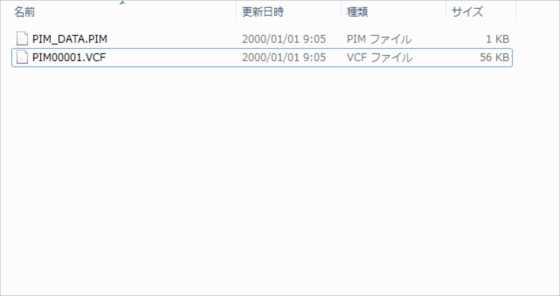
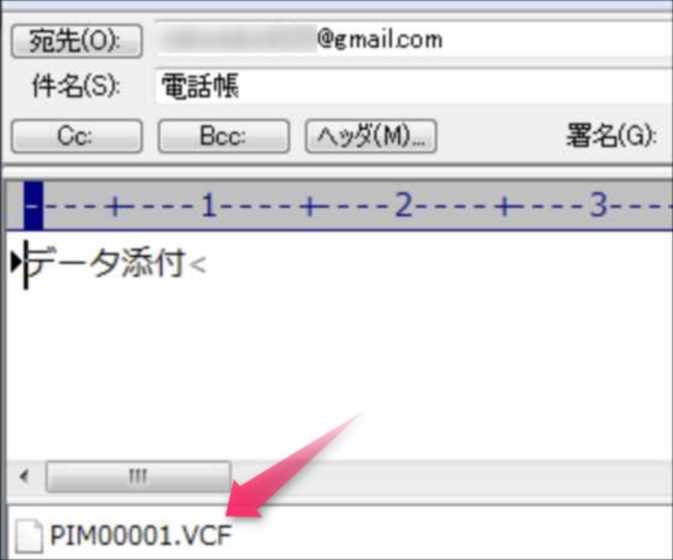

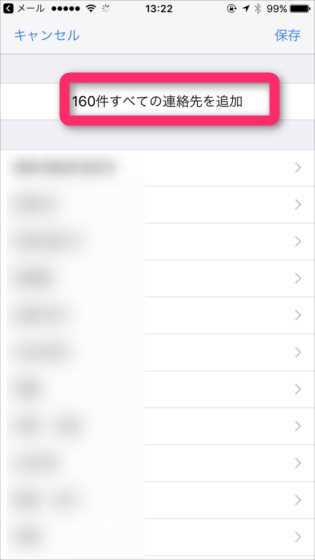
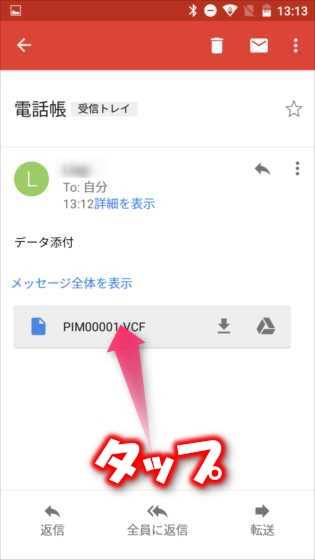
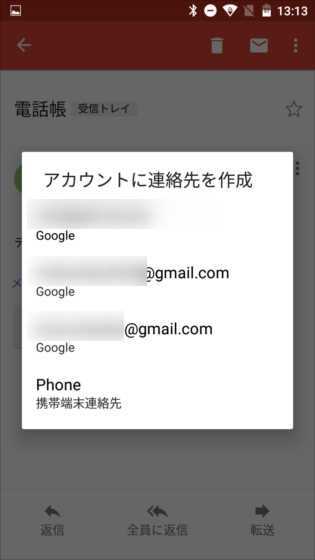
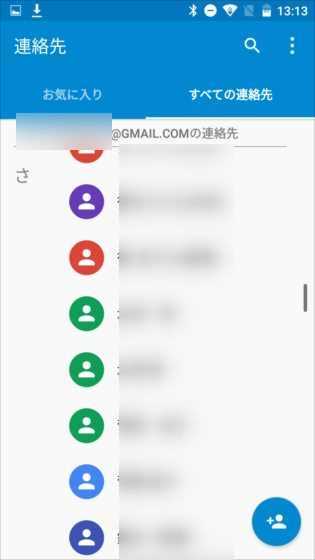


コメント